(Sage FRP 1000 Suite Financière) Menu Processus Opérationnels > Fichiers de base > Tarifs de vente > Simulation des tarifs de vente
Simulation des tarifs de vente
Contexte d'utilisation
Cette fonction permet d'obtenir une simulation du tarif d'achat d'un produit en fonction :
Si aucun tarif TTC n'est trouvé, la fonction cherche un tarif HT pour les mêmes critères qui autorise la conversion en TTC. Le tarif HT trouvé est converti en TTC.
La grille du dossier Détail des remises affiche les niveaux de remise en mentionnant pour chacun d'eux :
En ce qui concerne les produits dont le prix de vente est déterminé par application d'un coefficient, le prix de base pour formule étant toujours exprimé en devise de tenue de compte, le prix calculé sera donc exprimé dans cette même monnaie. Ce prix sera converti en fonction du cours à la date de la simulation.
Le dossier Détail du calcul précise, en toutes lettres, le détail des opérations menées par le programme pour la détermination du prix.
Il est possible de créer une commande client mentionnant le produit et la quantité utilisés pour la simulation en sélectionnant la commande Créer commande du menu Actions . Le programme ouvre alors la fenêtre de saisie d'une commande client dans laquelle est reporté le produit, la quantité et les remises appliquées.
Remarque :Si le tarif HT est converti à la volée en TTC, la conversion ne tient pas compte des taxes sur quantité, poids et volume mais seulement des taxes en % sur HT. Il en est de même en saisie de pièces.
La commande Etat du stock du menu Actions permet de connaître l'état du stock de l'article sélectionné. Cela peut être utile lorsqu'on veut connaître l'état du stock d'un article dont on négocie le prix de vente.
- d'une quantité achetée,
- éventuellement d'un client ou d'une catégorie de client,
- d'une devise,
- d'une date d'application de tarif éventuellement,
- du type de facturation.
Remarque : Le type facturation reprend le type de facturation client.
Si aucun tarif TTC n'est trouvé, la fonction cherche un tarif HT pour les mêmes critères qui autorise la conversion en TTC. Le tarif HT trouvé est converti en TTC.
La grille du dossier Détail des remises affiche les niveaux de remise en mentionnant pour chacun d'eux :
- le numéro d'ordre,
- le libellé du niveau,
- la mention de l'exclusivité du niveau,
- le pourcentage de remise ou le montant dans le cas d'une remise en valeur,
- la valeur de la remise appliquée et sa devise.
En ce qui concerne les produits dont le prix de vente est déterminé par application d'un coefficient, le prix de base pour formule étant toujours exprimé en devise de tenue de compte, le prix calculé sera donc exprimé dans cette même monnaie. Ce prix sera converti en fonction du cours à la date de la simulation.
Le dossier Détail du calcul précise, en toutes lettres, le détail des opérations menées par le programme pour la détermination du prix.
Il est possible de créer une commande client mentionnant le produit et la quantité utilisés pour la simulation en sélectionnant la commande Créer commande du menu Actions . Le programme ouvre alors la fenêtre de saisie d'une commande client dans laquelle est reporté le produit, la quantité et les remises appliquées.
Remarque :Si le tarif HT est converti à la volée en TTC, la conversion ne tient pas compte des taxes sur quantité, poids et volume mais seulement des taxes en % sur HT. Il en est de même en saisie de pièces.
La commande Etat du stock du menu Actions permet de connaître l'état du stock de l'article sélectionné. Cela peut être utile lorsqu'on veut connaître l'état du stock d'un article dont on négocie le prix de vente.
Détail de la page : Général
Présentation
Champs
Critères |
||
Produit : |
||
Cette zone permet de sélectionner le produit pour lequel un tarif est recherché. |
||
Description |
||
La description permet de renseigner un libellé explicite pour le produit commercial.Ce libellé sera repris sur vos documents commerciaux (sauf cas d'application d'une désignation en langue étrangère). |
||
La recherche se fait par client |
||
cette zone permet d'indiquer si la recherche doit s'effectuer pour un client ou pour une catégorie de clients. |
||
Client : |
||
Cette zone permet de sélectionner le client ou le fournisseur pour lequel un tarif est recherché. |
||
Description |
||
Cette zone permet d'ajouter une description ou un libellé au rôle tiers. |
||
Catégorie de prix client : |
||
Catégorie prix tiers |
||
Catégorie de remises client : |
||
Catégorie remise tiers |
||
Devise : |
||
Cette zone permet de sélectionner la devise pour laquelle un tarif est recherché. |
||
Date de tarification : |
||
Cette zone permet d'indiquer la date pour laquelle un tarif est recherché. |
||
Quantité commandée : |
||
Cette zone permet d'indiquer la quantité pour laquelle un tarif est recherché.La quantité est exprimée dans l'une des unités commerciales du produit sélectionné. |
||
Tarif appliqué |
||
Quantité tarifée |
||
Cette zone affiche la quantité tarifaire calculée : il s'agit de la conversion de la quantité commandée dans l'unité tarifaire trouvée. |
||
Prix brut |
||
Cette zone affiche le prix unitaire brut trouvé pour le produit, le tiers, la devise, la date et la quantité commandée indiqués. |
||
Prix net |
||
Cette zone affiche le prix unitaire net trouvé pour le produit, le tiers, la devise, la date et la quantité commandée indiqués.Il s'agit du prix unitaire brut soustrait des remises trouvées. |
||
Montant brut |
||
Cette zone affiche le montant net total : quantité tarifaire * prix unitaire net. |
||
Détail de la page : Détail des remises
Présentation
Champs
Détail des remises |
||
Détail de la grille |
||
Ordre |
||
Indique le nb d'ordre du niveau de remises, afin de connaître l'ordre d'application des remises. Les nb d'ordre sont consécutifs par pas de 1. |
||
Niveau |
||
Permet de saisir le code identifiant le niveau de remise. |
||
Libellé du niveau |
||
Cette zone permet d'ajouter une description ou un libellé au niveau de remise. |
||
Exclusive |
||
Un niveau de remise est déclaré 'Exclusif' lorsque son application doit annuler l'application des remises de niveau inférieur.Ex : un niveau de remise ayant le nb d'ordre 3 est déclaré exclusif. Son application remet à 0 les remises trouvées pour les niveaux nb 1 et 2.Ce peut être le cas d'une remise exceptionnelle qui annule les remises standards. |
||
% |
||
Affiche le % de la remise trouvée. |
||
Montant |
||
Affiche le montant de la remise en valeur trouvée. |
||
Remise appliquée |
||
Affiche le montant de remise appliqué : expression sous forme d'un montant du % de remise trouvé. |
||
Devise |
||
Identifie le code de la devise. |
||
Détail de la page : Détail du calcul
Présentation
Champs
Détail du calcul |
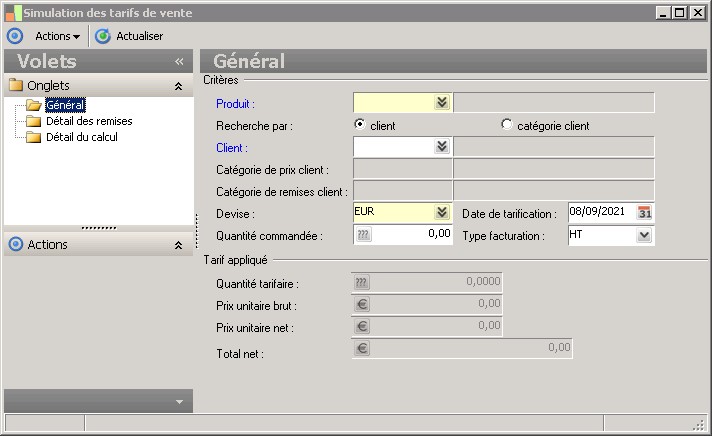
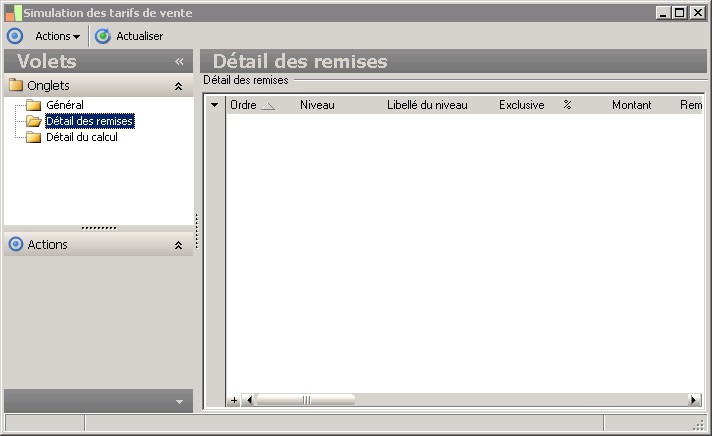

 Voir également les liens ci-dessous
Voir également les liens ci-dessous